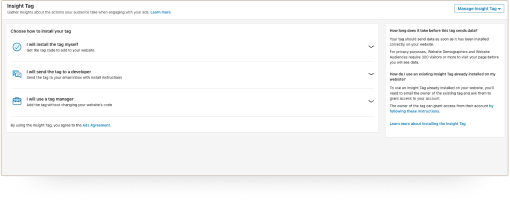- Für das Conversion Tracking können Sie Cookies von Dritt- und Erstanbietern verwenden.
- Funktioniert mit URL-basiertem und ereignisbezogenem Tracking.
Anforderungen:
- Zugriff auf die Code-Basis Ihrer Website
- Code oder Partner-ID Ihres Insight-Tags
- Zugriff auf den LinkedIn Kampagnen-Manager
Lesen Sie den Abschnitt Überprüfen Sie die Tag-Platzierung von Ihrer eigenen Website aus im Hilfeartikel Fehlerbehebung für das LinkedIn Insight-Tag.
- Öffnen Sie DevTools, indem Sie Strg + Umschalttaste + J oder Command + Option + J (Mac) drücken.
- Klicken Sie auf „Netzwerk“.
- Geben Sie in das Filterfeld „ads.linkedin“ ein und laden Sie die Seite neu.
- Suchen Sie nach einer Netzwerkanfrage mit dem Status-Code 302.
Alternativ können Sie die Chrome-Erweiterung Tag Explorer verwenden. Sie zeigt anbieterunabhängig alle Tags an, die auf der Website geladen werden.
- Klicken Sie auf die Erweiterung.
- Scrollen Sie in der Liste bis zum Eintrag für LinkedIn.
- Klicken Sie auf jede Tag-Anfrage (die drei Punkte jeweils rechts daneben), um die Query-String-Parameter wie Tag-Typ, PID und URL zu überprüfen.
Wenn Sie sich vergewissert haben, dass das JavaScript-Insight-Tag installiert ist und Seitenladeereignisse korrekt erfasst, können Sie damit Conversions tracken und benutzerdefinierte Zielgruppen erstellen.
- Einrichtung Ihres Accounts für erfolgreiches Conversion Tracking
- Häufige Fehler und mögliche Lösungen